Эта статья о том, как руководителю удобно организовать работу с задачами. Мы поделимся полезными приёмами от наших опытных пользователей.
Держите Входящие пустыми
Входящие — это главный список в Pyrus. Сюда приходит всё, что требует вашего внимания или реакции.
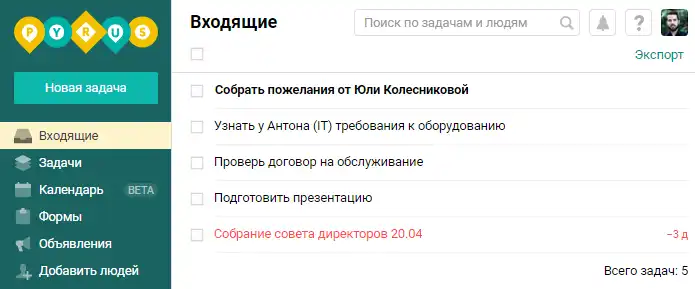
Обычно вы открываете задачу, отвечаете на неё и переходите к следующей. Пока список Входящие небольшой, в нём легко ориентироваться.
По мере использования Pyrus, количество задач будет расти. Поэтому удобнее скрывать задачу из Входящих, если вы не собираетесь по ней ничего делать. В этом суть подхода Inbox Zero («пустой инбокс»).
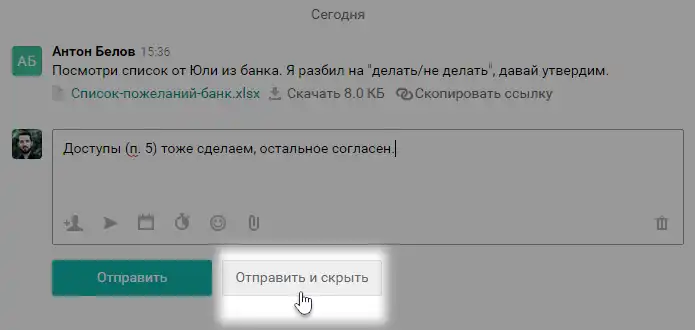
Когда коллеги ответят вам, задача снова всплывет во Входящих. Если до этого захотите её найти, загляните в соседний раздел Задачи или воспользуйтесь поиском.
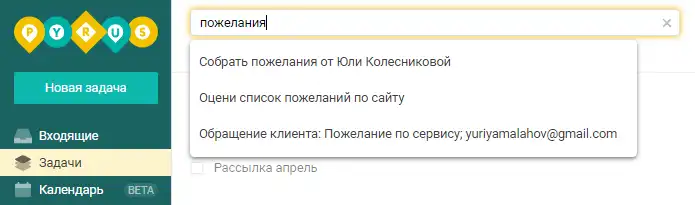
В поиске можно указать любые слова и имена сотрудников. Поиск работает не только по названию и описанию задачи, но и по комментариям.
Когда задач становится много, на помощь приходят списки.
Раскидайте задачи по спискам
Задачи, объединенные одной темой, можно поместить в отдельный список. Например, для важных дел создайте список На контроле.
Списки можно формировать по-разному — по проектам, клиентам, филиалам и так далее.
Когда список становится большим, его можно упорядочить на канбан-доске. Просто добавляете колонки и перетаскиваете в них задачи.

В этом примере колонки соответствуют категориям GTD, но вы можете использовать на канбан-доске любые статусы.
Как добавить задачу в список Списки канбан
Отложите задачу, а Pyrus о ней напомнит
Если хотите заняться задачей позже, установите напоминание, и в указанное время на телефон придёт пуш-уведомление, а задача снова появится во Входящих.
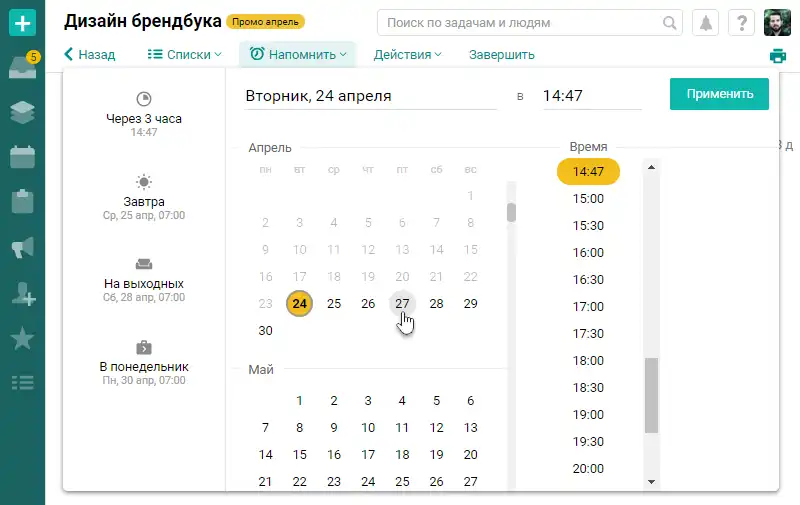
Задайте срок
Опыт показывает, что задачи со сроком решаются быстрее. Дедлайн видно в списках и на странице задачи. Желтый цвет (осталось меньше 24 часов до дедлайна) и красный цвет (просрочено) привлекают внимание:
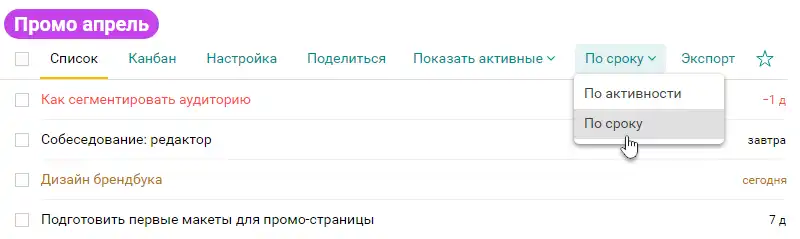
На странице задачи срок отображается справа. Если дедлайн прошёл, сразу видно, на сколько дней не уложились и кто за это отвечает.
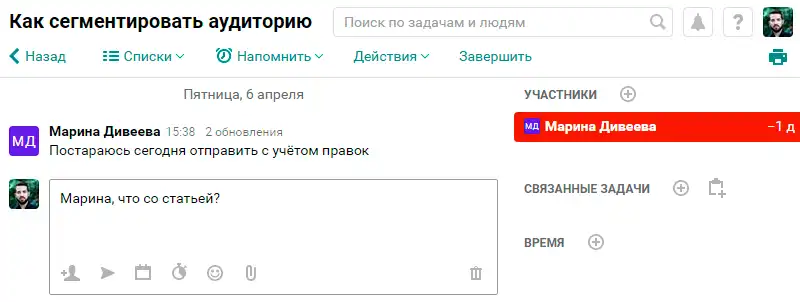
Загляните в календарь
Календарь Pyrus показывает задачи со сроком или напоминанием. Если вы работаете по недельным или месячным планам, календарь поможет увидеть общую картину и понять, что и в каком порядке предстоит сделать.
Ещё на календаре видно точное время начала события и его предполагаемую продолжительность, если эти подробности указать в задаче.

Календарь тоже умеет показывать задачи списком и отображать их в порядке срочности.
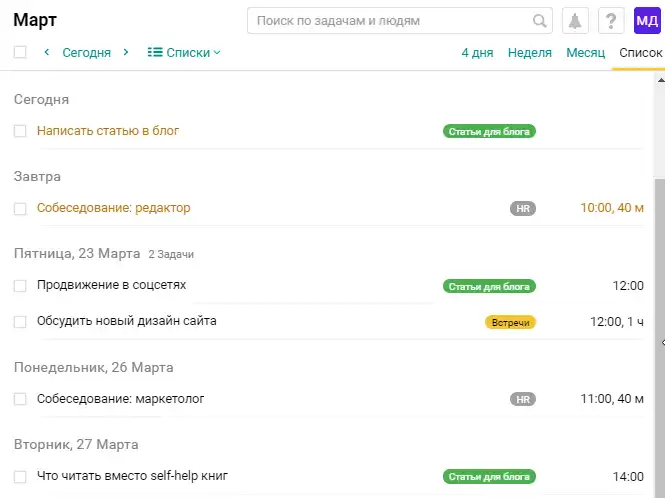
Как добавить задачу на календарь
Попробуйте эти методы в ежедневной работе. Что-то осталось за кадром? Поделитесь опытом: расскажите, как вы организовываете работу с задачами.